--4줄 요약(자세한건 아래에 스샷과 함께..)
터미널에서
1. # yum update << 치고 930M 정도되는 업데이트를 20분간 실행한다.
2. # yum groupinstall "Development Tools" << 치고 설치.
3. # yum install kernel-devel << 치고 설치
4. 바탕화면에 있는 게스트확장CD 아이콘 실행
설치완료.
이 블로그 2년동안 방치됐는데 언제부터 이 에러가 생겼는지 알 수 없네;;
근데 어쨌든 난 해결했다.

VirtualBox Guest Additions: To build modules for other installed kernels, run
어쩌구저쩌구하면서 게스트확장설치가 안된다.
이전글은 win7-virtualbox 환경이었는데 설마 운영체제만 다른 virtualbox라고 안되는건가??..
그래서 해결법을 기록한다.
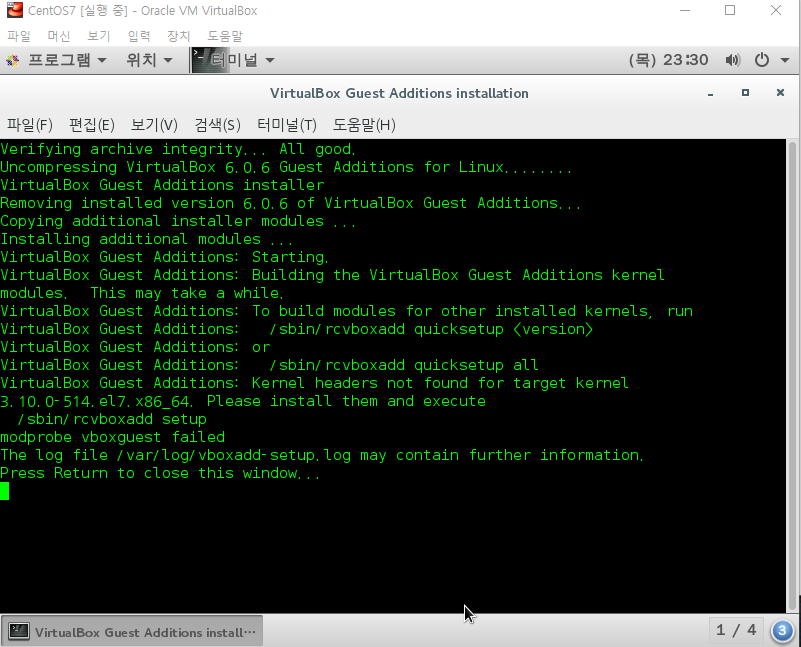
kernel을 설치하라길래
# yum groupinstall "Development Tools"
을 쳤더니 이런게 나온다.

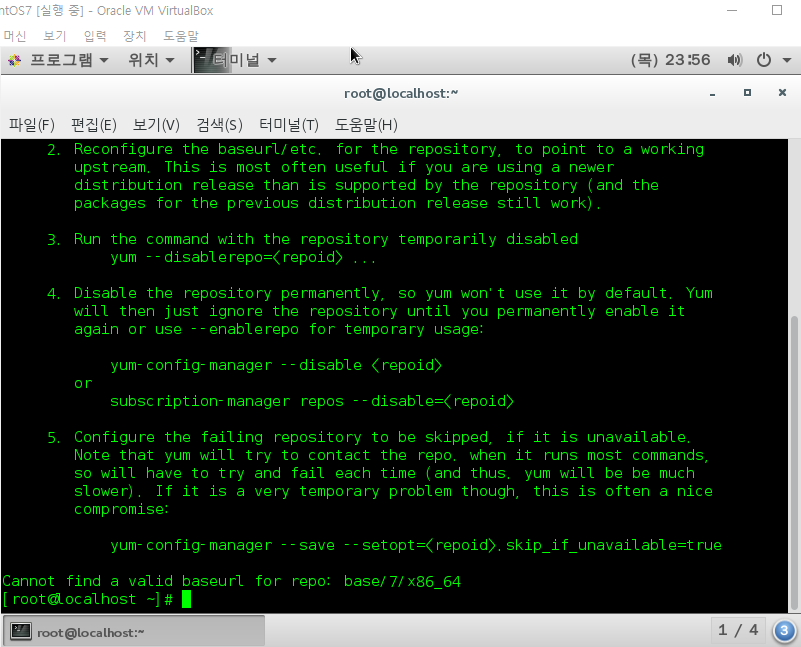
당황하지 않고,
# yum update
를 치고 930M 정도되는 업데이트를 20분간 실행한다.
그리고 나서
# yum groupinstall "Development Tools"
를 치면 갑자기 설치가 된다.
이거 하고 나서도
바탕화면에 게스트확장 이거 안됨.
그래서
# yum install kernel-devel
를 치고 설치를 완료한다.
이젠 게스트확장설치를 시작하면
갑자기 화면이 커진다 ㅋㅋ

위에서 쳤던
# yum update
의 힌트는 아래 링크에서 얻었는데
https://askubuntu.com/questions/1035030/virtualbox-guest-additions-installation-problem/1035043
우분투 환경에서 sudo apt-get update 를 추천하길래
혹시나 쳐봤더니 된거...(얻어걸림)
'삽질1 > 리눅스' 카테고리의 다른 글
| Virtualbox Centos7 게스트확장설치 (0) | 2017.06.23 |
|---|---|
| Virtualbox에 Centos7 설치하기 (0) | 2017.06.22 |
| Centos 파일 이동 (0) | 2017.06.21 |













































